SSL証明書をサーバーにインストール
2016年05月06日 21:44
目次
秘密鍵をアップロード
認証用端末で生成した秘密鍵"privkey.pem"の内容を開き、使用しているPCにコピー&貼り付けして保存します。
※PCに保存したファイルは外部に漏れないようにしましょう。SSL適用後、不要になったら削除することをおすすめします。
less /etc/letsencrypt/live/(ドメイン名)/privkey.pem
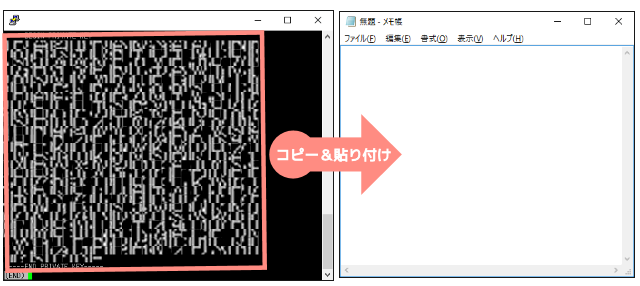
次にレンタルサーバーのコントロールパネルにログインしましょう。
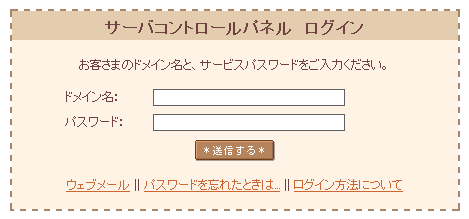
ログインしたら左側メニューから「ドメイン設定」に移動します。

ドメイン一覧よりSSLを利用したいドメインの「証明書」項目にある「登録」を押します。
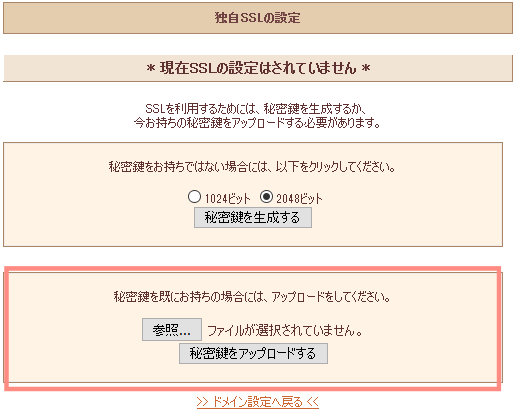
赤枠部分から保存した秘密鍵ファイルをアップロードします。
SSL証明書/中間証明書をインストール
続いて証明書のインストール。
less /etc/letsencrypt/live/(ドメイン名)/cert.pem
認証用端末からコントロールパネルのフォームにコピー&貼り付けします。
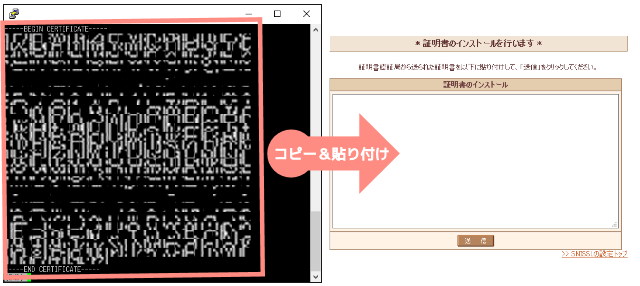
「送信」を押すと、証明書の情報が表示されます。
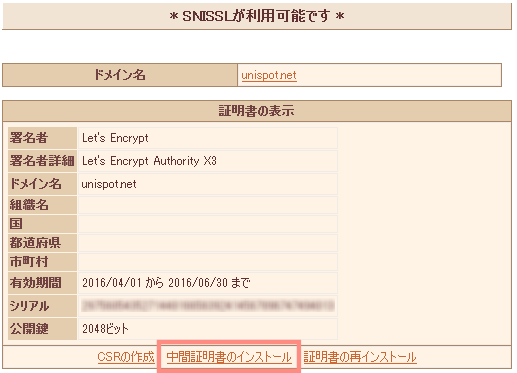
次に、「中間証明書のインストール」(赤枠部分)を押します。
less /etc/letsencrypt/live/(ドメイン名)/chain.pem
認証用端末からコントロールパネルのフォームにコピー&貼り付けします。
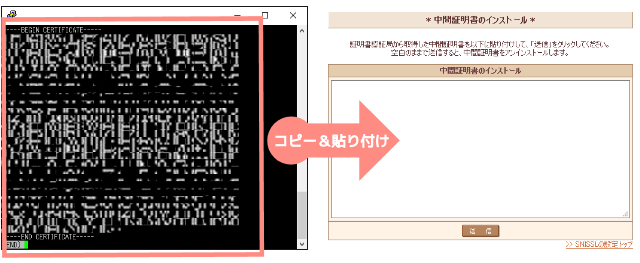
「送信」を押すと、中間証明書の情報が追加されて表示されます。
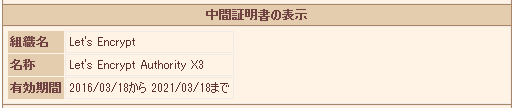
SSL証明書設定を反映
「ドメイン詳細設定」に移動します。(ドメイン一覧の「変更」から移動できます。)
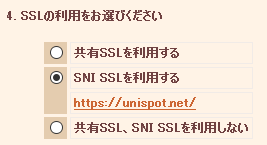
「4.SSLの利用をお選びください」の項目で「SNI SSLを利用する」にチェックして「送信」を押すと、インストールしたSSL証明書が反映されます。
最後にHTTPSでウェブサイトにアクセスし、SSLが適用されているか確認しましょう。
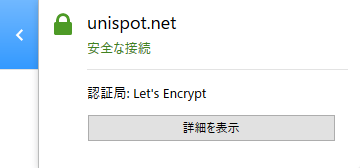
導入後のちょっとした話はコチラ
5.APPENDIX